
المحتوى
- كيف يعمل HTC Edge Sense؟
- كيفية إعداد الحافة الحسية
- ضوابط متقدمة HTC Edge Sense
- ميزات HTC Edge Sense الأخرى
- توصياتنا
قد تكون ميزة HTC S Edge Edge واحدة من أكثر الميزات استخفافًا على أي هاتف ذكي في عام 2019. ظهرت لأول مرة على HTC U11 في عام 2017 ، وأصدرت نسخة منه أيضًا إلى Google Pixel 2 و Pixel 3 ، على الرغم من تكامل مساعد Google فقط . بعد ذلك ، أطلقت HTC U12 Plus في 2018 مع نسخة محسنة من Edge Sense. الميزة غير متوفرة على هاتف HTC U12 Life.
دعنا نلقي نظرة على كيفية عمله وما يمكنك القيام به.
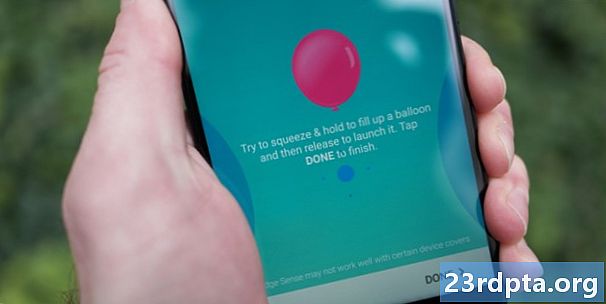
كيف يعمل HTC Edge Sense؟
يحتوي كل من HTC U11 و U12 Plus على مستشعرات ضغط مدمجة في الحواف اليسرى واليمنى للهواتف. اضغط على الهاتف ، وتقوم المستشعرات بتسجيله كضغط مفتاح ، ويقوم الهاتف بأمر. يمكنك ضبط هذه الأوامر في قائمة الإعدادات. يمكن لهذه الأوامر القيام بأشياء بسيطة مثل تمكين المصباح أو حتى فتح التطبيق.
يستخدم خط Google Pixel 2 و 3 أدوات استشعار متشابهة للغاية ، لكنه يعمل فقط لفتح Google Assistant. حساسية الضغط قابلة للتعديل لكل من أجهزة Google و HTC.
إنها فكرة بسيطة وأنيقة. يمسك الأشخاص هواتفهم بطريقة تجعل الضغط في كثير من الأحيان أسهل وأسرع من العديد من أدوات التحكم في الأجهزة الأخرى. وينطبق هذا بشكل خاص على شيء مثل تبديل مصباح يدوي حيث عادة ما يكون لديك لفتح الشاشة وفتح الإعدادات السريعة.
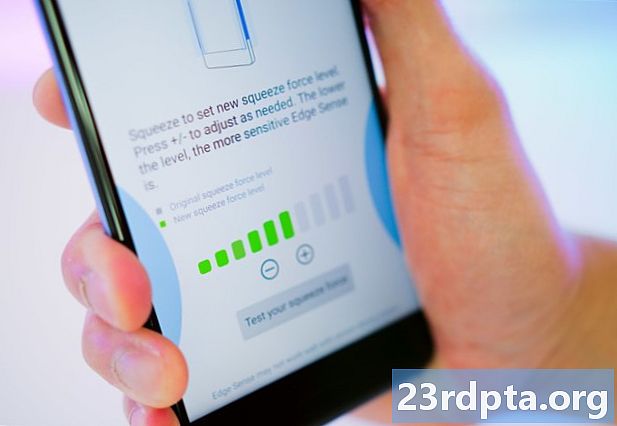
كيفية إعداد الحافة الحسية
عملية الإعداد لـ Edge Sense هي في الواقع عملية سهلة للغاية.
اذهبوا إلى قائمة الإعدادات ، وانتقل إلى أسفل حتى تجد Edge Sense ، وقم بالتبديل إليها. من هناك ، تعمل الميزة مع إعداداتها الافتراضية ، ولكن يمكنك تغييرها كما تريد.
يوفر لك فتح خيار Edge Sense في قائمة الإعدادات شاشة بسيطة مع بعض الخيارات.
يتيح لك الخيار الأول ضبط عمل الضغط القصير ، مما يتيح لك اختيار مستوى قوة الضغط وما الذي يقوم به الإجراء بالفعل. لا يوجد الكثير من الخيارات ، لكن يمكنك تعيينها لفتح أي تطبيق وهناك بعض مفاتيح التبديل وعناصر التحكم الأخرى المفيدة.
الخيار الثاني يتيح لك ضبط الضغط وعقد وظيفة. يعمل هذا تمامًا مثل إعداد الضغط القصير - فهو يتيح لك فقط إجراءين متميزين يعتمدان على مدة الضغط.
يمكنك ضبط Edge Sense لتشغيل أي تطبيق ، أو فتح Edge Launcher ، أو فتح HTC Alexa أو تطبيقك المساعد الافتراضي ، أو التقاط لقطة شاشة ، أو تشغيل المصباح أو إيقاف تشغيله ، أو تنشيط تسجيل صوتي ، أو الاشتراك في نقطة اتصال Wi-Fi ، أو اللعب ، أو الإيقاف المؤقت الموسيقى ، أو حتى مجرد وظيفة زر العودة.
بعد قيامك بإعداد كل شيء ، يجب أن يكون لديك إجراء قصير للضغط يقوم بعمل ما ويؤدي إجراء ضغط طويل منفصل يؤدي شيئًا منفصلاً. يمكنك تغيير الإجراءات وقتما تشاء.
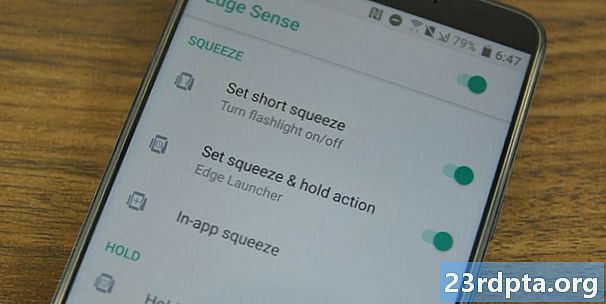
ضوابط متقدمة HTC Edge Sense
الآن وبعد أن استبعدنا الأساسيات ، دعنا ننظر إلى الإعدادات الأكثر تقدمًا. تقدم Edge Sense بعض الميزات الإضافية مع وظائف أكثر تحديدًا. دعنا نذهب لفترة وجيزة.
- الضغط داخل التطبيق: تتيح لك هذه الوظيفة تعيين إجراء معين داخل تطبيق معين. يمكنك الضغط لالتقاط صورة في تطبيق الكاميرا أو الضغط عليها أثناء عرض لوحة المفاتيح لتمكين تحويل النص إلى صوت. لدى HTC مجموعة متنوعة من الإجراءات المضمنة في تطبيقات الأسهم ، بالإضافة إلى إضافات مثل صور Google وخرائط Google و Instagram و Facebook. يوجد أيضًا برنامج تجريبي لإضافة عناصر التحكم في الضغط داخل التطبيق ، لكنه أكثر تعقيدًا بعض الشيء.
- لفتة القابضة: ميزة الإيماءة القابضة بسيطة للغاية في الممارسة العملية ، ولكن يصعب شرحها قليلاً. في الأساس ، يستخدم الهاتف إعدادات تدوير تلقائية مختلفة وتعتم على الشاشة استنادًا إلى كيفية حمل الهاتف (رأسيًا أو أفقيًا). هذه اللعبة ليست مثيرة بشكل مفرط ، ولكنها تعطل الدوران التلقائي أثناء وضع السرير ويمكن أن تكون مفيدة.
- انقر نقرًا مزدوجًا فوق الإجراء: تكون المستشعرات الموجودة على جانبي هذا الهاتف حساسة بدرجة كافية للمكان الذي يمكنك النقر فوقه كزر. يتيح لك هذا الإعداد النقر المزدوج على حافة شاشتك على أي من الجانبين لتنفيذ إجراء ما. إنه يعمل تمامًا مثل ميزة الضغط ، بحيث يمكنك ضبط إجراءات مختلفة للضغط القصير ، والضغط الطويل ، ثم النقر المزدوج على جانب هاتفك.
يوجد بالفعل الكثير من الاستخدامات المحتملة بين الضغطات القصيرة والطويلة ، والضغطات داخل التطبيق ، وميزة Edge Sense بنقرة مزدوجة. عندما يتم قول كل شيء وفعله ، يمكن للمستخدمين استخدام Edge Sense لتنفيذ ثلاثة إجراءات عامة وأكثر من عشرة إجراءات داخل التطبيق مع خيارات أكثر إذا كنت تريد استخدام ميزة beta للضغط التجريبي داخل التطبيق.
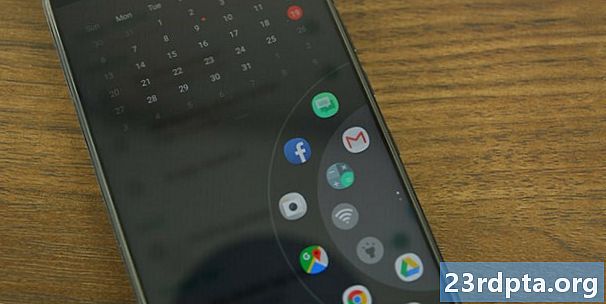
ميزات HTC Edge Sense الأخرى
معظم وظائف Edge Sense المرغوبة هي أشياء يمكنك القيام بها في أي مكان آخر في واجهة المستخدم. على سبيل المثال ، تبديل المصباح أو تبديل نقطة اتصال Wi-Fi كلاهما في "الإعدادات السريعة". بالنسبة للجزء الأكبر ، يضيف Edge Sense الراحة ، وليس شيئًا جديدًا. ومع ذلك ، فقد بعض الحيل أنيق.
- قاذفة الحافة: يشبه Edge Launcher ألواح Samsung Edge. إنه قاذفة يتم تنشيطها باستخدام Edge Sense ، والتي يمكنك تخصيصها بشكل كبير لتضمين التطبيقات التي تقوم بتشغيلها بشكل متكرر أو تبديلها بشكل متكرر. تحتوي الحلقة الخارجية على ست نقاط بينما تحتوي الحلقة الداخلية على خمس نقاط.هناك أيضًا صفحة ثانية يمكنك تدويرها والوصول إليها. في المجموع ، يحتوي على 22 مساحة للتطبيقات والتبديل.
- HTC اليكسا: هذا هو في الواقع مجرد الأمازون اليكسا. إنه يعمل مثل Alexa بشكل طبيعي على الأجهزة التي تستخدمه. يجب تسجيل الدخول باستخدام حساب Amazon لاستخدامه.
- رفيق HTC Sense: تبحث هذه الميزة في استخدام هاتفك والموقع والمعلومات الأخرى للتوصية بأشياء مختلفة لك. بصراحة لم نتمتع باستخدام هذا لأن Google Assistant يقوم بعمل مشابه أفضل وأقل تدخلاً.
تعمل وظيفة Alexa و HTC Sense Companion بدون Edge Sense ، لكنها بالتأكيد أفضل طريقة للوصول إليها. يبدو أن Edge Launcher متاح فقط في Edge Sense وقد أعجبنا بالفعل. لقد ذكرنا الثلاثة فقط لأنه من الواضح أن HTC تريد منك استخدامها مع Edge Sense.
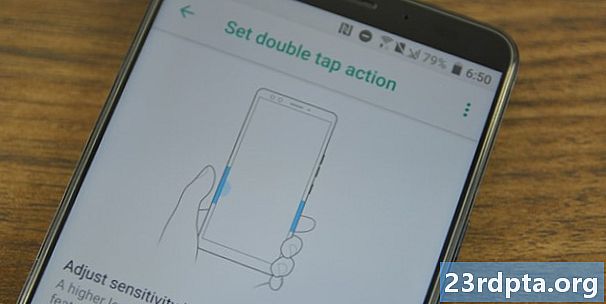
توصياتنا
بالطبع ، يمكنك استخدام هذه التقنية كما تريد ، ولكن إذا كنت تبحث عن أفكار ، فيمكننا مساعدتك. وهنا توصياتنا:
- ضغط قصير: يجب أن يكون الضغط القصير شيئًا تستخدمه طوال الوقت. نحن نستخدم تبديل المصباح لهذا الجهاز ، ولكن قد ترغب مصراع الكاميرا في إطلاق كاميرا أسرع (إذا لم يكن هاتفك به نقرة مزدوجة لتشغيل ميزة الكاميرا). لا يشتمل HTC Alexa أو Google Assistant أيضًا على خيارات سيئة هنا ، أيضًا.
- ضغط طويل: نوصي باستخدام هذا للحصول على خيارات أقل شيوعًا ، لكنها لا تزال مفيدة. ارتدنا ذهابًا وإيابًا بين Edge Launcher ووظيفة screenshot لهذا. تتضمن الأفكار اللائقة الأخرى تشغيل تطبيق تستخدمه كثيرًا أو استخدامه لتبديل إمكانية الوصول أو إيقاف تشغيله.
- انقر نقرا مزدوجا: الصنبور المزدوج هو حالة غريبة. إنه يعمل عن طريق الخطأ في بعض الأحيان إذا كنت تهزهز الهاتف في يدك. لن نوصي بها لشيء مثل تبديل المصباح أو وظيفة لقطة الشاشة لأن المسامير العرضية ستدخل أعصابك. اضبطه لفتح شيء شقي إذا كنت تشعر بأنك تعيش بشكل خطير.
- الضغط داخل التطبيق: هذا قابل للتخصيص بشكل فردي مع البرنامج التجريبي. ومع ذلك ، نوصي باستخدامه في تطبيق الكاميرا لالتقاط الصور مع الضغط على أقل تقدير. يجعل صور شخصية أسهل بكثير. يعد الضغط على غفوة المنبه في تطبيق Clock والضغط للرد على مكالمة هاتفية من الخيارات الممتازة أيضًا.
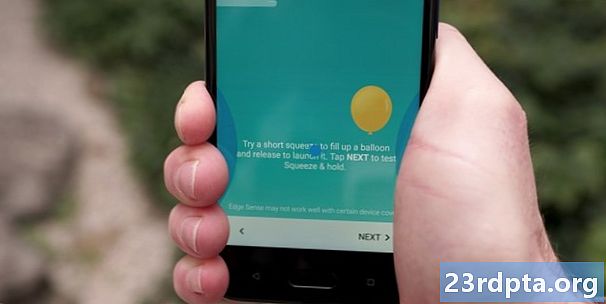
يعد HTC's Edge Sense ميزة رائعة رائعة. تضيف العديد من مصنعي المعدات الأصلية مدخلات إضافية من خلال زر إضافي أو أدوات التحكم في الإيماءات. هذه الأشياء رائعة تمامًا ، ولكن ميزة Edge Sense تضيف وظائف إضافية دون أن تكون متطفلة أو حتى تغيير تصميم أو شكل الهاتف. هذا مثير للإعجاب ، خاصة وأن كلا من هواتف Apple و Android ينتقلان إلى واجهة مستخدم أكثر إيماءة للتحكم. إذا كان لديك هاتف HTC جديد ، فمن المؤكد أنك ستستخدم Edge Sense.

